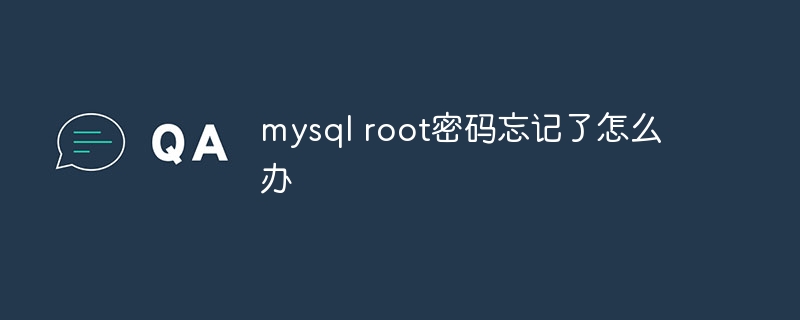
如何重置 MySQL root 密码
忘记 MySQL root 密码会影响数据库的管理和操作。以下步骤介绍如何重置密码:
1. 停止 MySQL 服务
关闭正在运行的 MySQL 服务,以便执行密码重置操作。在 Linux/Unix 系统上使用以下命令:
sudo systemctl stop <a style="color:#f60; text-decoration:underline;" href="https://www.php.cn/zt/15713.html" target="_blank">mysql</a>对于 Windows 系统,请使用以下命令:
sc stop MySQL2. 以单用户模式启动 MySQL
在单用户模式下启动 MySQL,它允许您在不使用 root 密码的情况下访问数据库。在 Linux/Unix 系统上使用以下命令:
sudo mysqld_safe --skip-grant-tables &对于 Windows 系统,请使用以下命令:
"C:\Program Files\MySQL\MySQL Server 8.0\bin\mysqld" --skip-grant-tables3. 重置 root 密码
使用以下查询重置 root 用户的密码:
UPDATE mysql.user SET password=PASSWORD('新密码') WHERE user='root';将“新密码”替换为新密码。
4. 刷新权限表
刷新权限表以应用密码更改:
FLUSH PRIVILEGES;5. 退出 MySQL 单用户模式
退出 MySQL 单用户模式:
quit6. 重新启动 MySQL 服务
重新启动 MySQL 服务以应用更改:
sudo systemctl start mysql对于 Windows 系统,请使用以下命令:
sc start MySQL现在您可以使用新密码连接到 MySQL 服务器。
以上就是mysql root密码忘记了怎么办的详细内容,更多请关注知识资源分享宝库其它相关文章!
版权声明
本站内容来源于互联网搬运,
仅限用于小范围内传播学习,请在下载后24小时内删除,
如果有侵权内容、不妥之处,请第一时间联系我们删除。敬请谅解!
E-mail:dpw1001@163.com



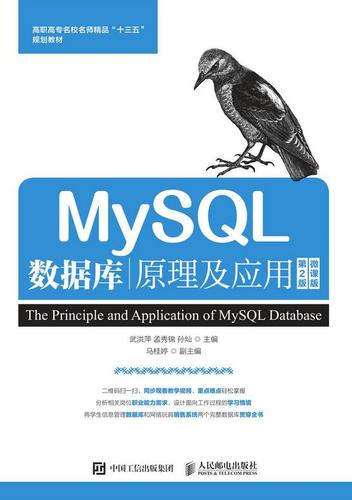

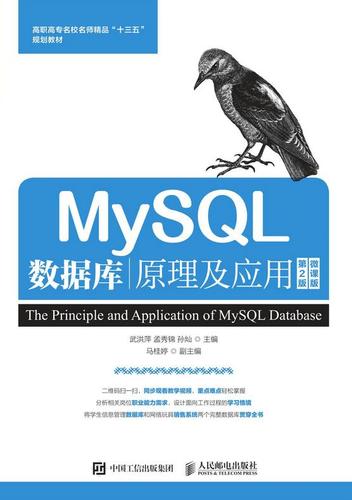
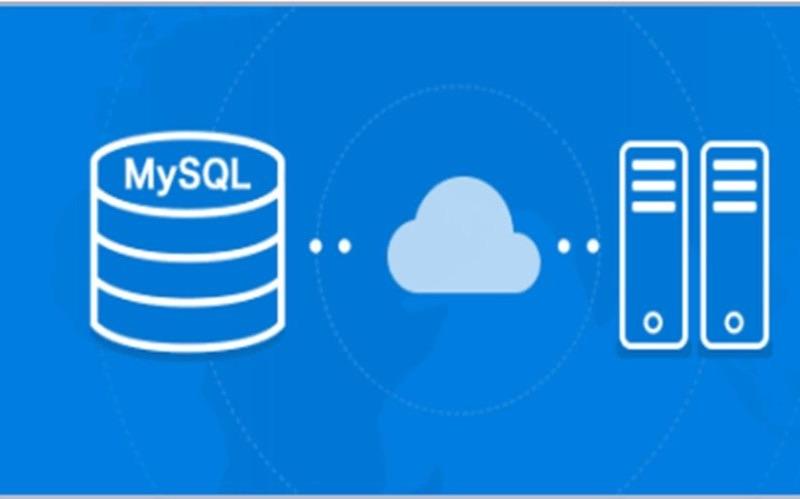





发表评论